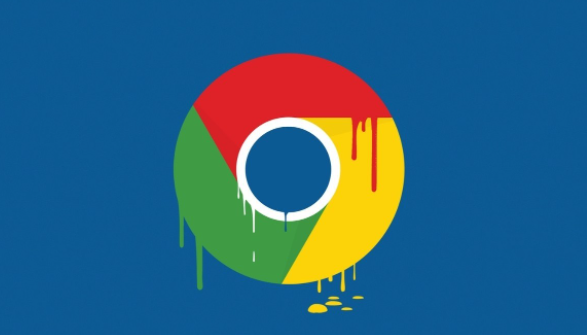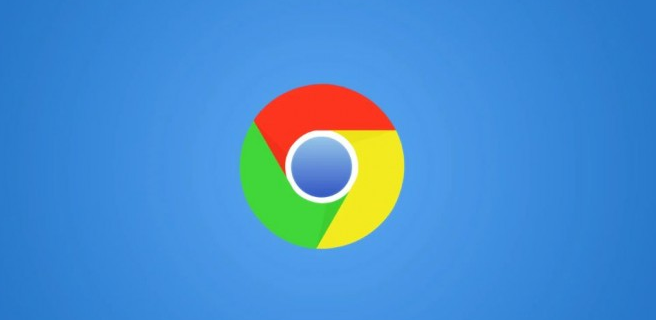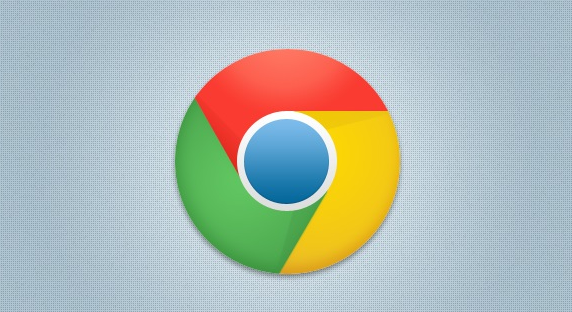Chrome浏览器文件夹路径权限调整教程
正文介绍
1. 更改默认下载路径及权限设置:打开Chrome浏览器,点击右上角的三个点,选择“设置”。在设置页面中,找到“高级”选项并点击展开,然后点击“下载内容”部分中的“更改”按钮。选择一个合适的文件夹作为新的下载文件夹,如D盘的“Downloads”文件夹,确保该文件夹有足够的空间来存储下载的文件。点击“确定”后,Chrome浏览器会提示是否将原下载文件夹中的文件移动到新文件夹,可根据需要选择。接着,右键点击新设置的下载文件夹,选择“属性”,在“安全”选项卡中,为当前用户勾选“完全控制”权限,确认保存,以确保对该文件夹有读写权限,方便文件的下载和查看。
2. 针对不同网站设置下载权限:在Chrome浏览器中,可通过设置每个网站的下载权限来提升安全性和个性化体验。点击浏览器右上角的三个点,选择“设置”,进入设置页面后,找到相关的网站权限设置选项(不同版本的Chrome浏览器位置可能略有不同)。在此处,可添加需要设置权限的网站,然后针对该网站的下载行为进行权限设置,如允许或禁止下载等。
3. 检查并修复文件系统权限:若出现下载文件夹打不开等问题,可能是文件系统权限出现问题。以Windows系统为例,右键点击“文档”文件夹,选择“属性”,进入“安全”选项卡,为当前用户勾选“完全控制”权限,确认保存,以重置默认下载路径权限。
4. 关闭安全软件拦截:部分杀毒软件或防火墙会误判下载行为,阻止Chrome修改下载路径。可暂时退出安全软件(如360、电脑管家等),或在其设置中找到“主动防御”、“下载保护”选项,将Chrome添加到白名单。完成下载路径修改后,建议重新启用安全软件。
5. 以管理员身份运行Chrome:右键点击Chrome快捷方式,选择“以管理员身份运行”。在管理员模式下,尝试再次进入设置页面修改下载路径。若成功,可右键快捷方式→“属性”→“兼容性”→勾选“以管理员身份运行此程序”,确保后续正常使用。
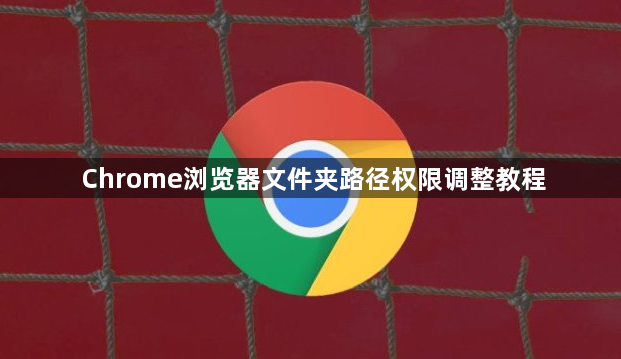
1. 更改默认下载路径及权限设置:打开Chrome浏览器,点击右上角的三个点,选择“设置”。在设置页面中,找到“高级”选项并点击展开,然后点击“下载内容”部分中的“更改”按钮。选择一个合适的文件夹作为新的下载文件夹,如D盘的“Downloads”文件夹,确保该文件夹有足够的空间来存储下载的文件。点击“确定”后,Chrome浏览器会提示是否将原下载文件夹中的文件移动到新文件夹,可根据需要选择。接着,右键点击新设置的下载文件夹,选择“属性”,在“安全”选项卡中,为当前用户勾选“完全控制”权限,确认保存,以确保对该文件夹有读写权限,方便文件的下载和查看。
2. 针对不同网站设置下载权限:在Chrome浏览器中,可通过设置每个网站的下载权限来提升安全性和个性化体验。点击浏览器右上角的三个点,选择“设置”,进入设置页面后,找到相关的网站权限设置选项(不同版本的Chrome浏览器位置可能略有不同)。在此处,可添加需要设置权限的网站,然后针对该网站的下载行为进行权限设置,如允许或禁止下载等。
3. 检查并修复文件系统权限:若出现下载文件夹打不开等问题,可能是文件系统权限出现问题。以Windows系统为例,右键点击“文档”文件夹,选择“属性”,进入“安全”选项卡,为当前用户勾选“完全控制”权限,确认保存,以重置默认下载路径权限。
4. 关闭安全软件拦截:部分杀毒软件或防火墙会误判下载行为,阻止Chrome修改下载路径。可暂时退出安全软件(如360、电脑管家等),或在其设置中找到“主动防御”、“下载保护”选项,将Chrome添加到白名单。完成下载路径修改后,建议重新启用安全软件。
5. 以管理员身份运行Chrome:右键点击Chrome快捷方式,选择“以管理员身份运行”。在管理员模式下,尝试再次进入设置页面修改下载路径。若成功,可右键快捷方式→“属性”→“兼容性”→勾选“以管理员身份运行此程序”,确保后续正常使用。